Progetta il tuo tipo di post personalizzato utilizzando i campi personalizzati All In One
Pubblicato: 2021-02-09I campi personalizzati sono quelli che convertono un semplice sito di blogging in un Content Management System (CMS). WordPress è uno dei potenti CMS. Con il post personalizzato predefinito di WordPress, puoi creare semplici modelli di campi personalizzati e pubblicare i dati in WordPress. Inoltre, creare un campo personalizzato con un plug-in pertinente può trasformare il tuo sito in una bellissima pagina web. Progetta tipi di post personalizzati in WordPress utilizzando i plug-in All In One Custom Fields. Fa parte del plug-in Tools Engine che ti consente di creare e gestire più modelli di post personalizzati senza alcuna complessità.

Cos'è il post personalizzato?
Oltre al post normale, un post, una pagina o una tassonomia personalizzati in WordPress vengono utilizzati per aggiungere bellezza in eccesso a un sito web. Questi dati dei post sono chiamati metadati. Puoi scrivere o modificare informazioni aggiuntive utilizzando i campi personalizzati.
Il plug-in All-In-One Custom Field ti consente di creare modelli personalizzati per post, pagine, tassonomie e altro con determinati rispettivi target. Sarà spiegato in dettaglio di seguito. Questo post tutorial ti guida a installare e lavorare con il plug-in AIO Custom Fields.
Come installare i campi personalizzati All In One?
Innanzitutto, per creare campi post personalizzati in WordPress, scarica il pacchetto Tools Engine da WordPress.org.
Installa il plug-in AIO in WordPress
Installa il plug-in AIO in WordPress
Esistono due metodi per installare e attivare un plug-in in WordPress. Puoi installarlo direttamente da WordPress.org oppure puoi installarlo come utente FTP. Per attivare il plugin da desktop seguire i dettagli sotto indicati.
- Scarica il plug-in All In One Custom Field da WordPress.org.
- Nel menu del plug-in di WordPress, fai clic su "Aggiungi nuovo" e quindi carica il plug-in dal sistema.
- Dopo il caricamento clicca su "Installa" e successivamente attiva il plugin.
Installa e attiva tramite FTP
- Come utente FTP, inserisci il file scaricato direttamente in "wp-content/plugins".
- Ultimamente, estrai i file.
- Quindi il processo continua come la normale installazione del plug-in.
Creare un post personalizzato in WordPress?
Per creare post personalizzati in WordPress utilizzando Tools Engine, fai clic sul pulsante Aggiungi nuovo. Successivamente, imposta un nome modello, ad es. Nome del gruppo di campi. Il plug-in All In One Custom Field raggruppa 28 tipi di file di post supportati in 5 diverse categorie. Sono le opzioni, le relazioni e il layout di base, avanzate.
Puoi facilmente trascinare e rilasciare il campo del tipo di post. Inoltre, puoi cambiarne la posizione in base allo scopo. Durante l'inserimento del formato del campo, ci sono due visualizzazioni: una è la visualizzazione limitata o intelligente e l'altra è la visualizzazione avanzata. La smart è la stessa per tutti i tipi di campo, ma la visualizzazione avanzata varia con il suo scopo.
La visualizzazione limitata ottiene le informazioni di "Nome campo" e "Etichetta campo. Inoltre, è possibile impostare se è obbligatoria o meno. La visualizzazione avanzata differisce in base al tipo di campo.
Caratteristiche di base
La categoria di base include testo, area di testo, immagini, galleria, e-mail, WYSIWYG e numeri.
Il campo di testo viene utilizzato per aggiungere una frase e il campo del numero per aggiungere valori numerici. L'e-mail viene utilizzata per aggiungere e-mail in formato standardizzato. L'area di testo viene utilizzata per aggiungere un gruppo di frasi. Nella visualizzazione avanzata di testo, numero ed e-mail, puoi aggiungere le informazioni sulle istruzioni, valore predefinito, segnaposto, anteporre e aggiungere. L'area di testo include istruzioni, valore predefinito, segnaposto, ora di righe e limite di caratteri. Wysiwyg viene utilizzato per aggiungere dettagli sul codice e altri dettagli sui contenuti. Per caricare i media, fai clic sul pulsante Mostra il caricamento dei media nella vista avanzata.
Nell'immagine e nella galleria archiviate, menziona il tipo restituito come array o URL o id in base allo scopo. È inoltre possibile impostare la dimensione dell'immagine e il tipo di immagine.
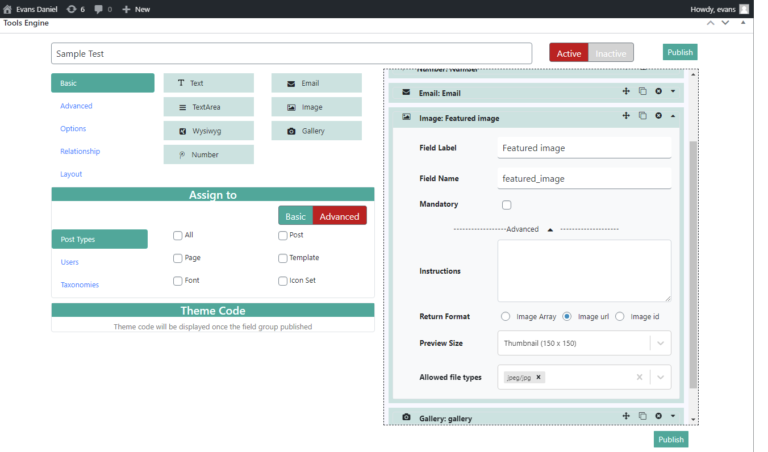
Funzionalità avanzate
Nella categoria avanzata puoi aggiungere file, OEmbed, selettore colore, selettore data e ora, intervallo e password.
Nel tipo di post file carichi i file in tre diversi formati di file. CSV o formato testo o PDF. Seleziona anche il formato del file da visualizzare nel front-end. Il campo OEmbed serve per aggiungere collegamenti YouTube sul sito web. Aggiungi l'altezza e il peso di visualizzazione del video nella sezione della vista avanzata.
Il selettore colore viene utilizzato per aggiungere un colore particolare alla sessione. Nel selettore di data e ora puoi data o ora e ci sono quattro formati per visualizzare o restituire data e ora. Il campo dell'intervallo serve per aggiungere un valore di intervallo predefinito. Il campo della password serve per impostare i dati di accesso protetti. Il campo avanzato è uguale al campo di testo per la password e il campo dell'intervallo.

Caratteristiche dell'opzione
L'opzione seleziona, casella di controllo, pulsante di opzione, gruppo di pulsanti e vero o falso. Questi tipi di funzionalità vengono utilizzati per aggiungere campi personalizzati basati sulla scelta. Nella vista avanzata fornire i dettagli della lista di scelta.

Caratteristiche relazionali
Caratteristiche relazionali
Le funzionalità di relazione includono collegamenti, URL, oggetto post, utenti, relazioni e tassonomie. Metti in relazione l'oggetto del post, l'utente, la relazione o le tassonomie con il suo nome o ID. Collegamento con URL per mantenere una relazione nei campi personalizzati.
Caratteristiche del layout
Caratteristiche del layout
Il messaggio è l'unica funzionalità disponibile nella categoria layout. Nel campo del messaggio, puoi aggiungere informazioni extra nel paragrafo con o senza formattazione.
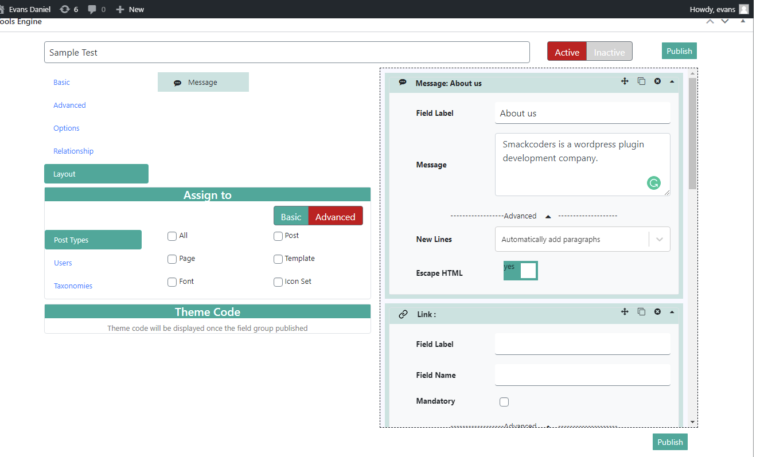
Crea un gruppo di post personalizzato
Per creare post personalizzati in primo luogo devi assicurarti che gli elementi dell'elenco vengano visualizzati nel post o nella pagina o in qualche altro. In secondo luogo, devi trascinare e rilasciare il campo del tipo di post di cui hai bisogno. In terzo luogo, se un campo è fuori posto, puoi trascinarlo e spostarlo avanti o indietro. Successivamente pubblica il gruppo di campi personalizzato. Con il pulsante Pubblica è possibile visualizzare i pulsanti attivi e inattivi. Quando si fa clic sul pulsante di pubblicazione, il gruppo di campi passerà automaticamente allo stato attivo. Per disattivare il gruppo devi cambiarlo manualmente.
Inoltre, puoi aggiungere il modello del gruppo di campi alla pagina o al post o altro disponibile nel menu "assegnato a". Puoi anche assegnare il modello all'utente e alle tassonomie di destinazione. Alla fine, aggiungi semplicemente un nuovo post o una nuova pagina in cui puoi trovare questo gruppo di campi personalizzato alla fine. Puoi aggiungere tutti i contenuti personalizzati da visualizzare sul sito web. Durante l'inserimento dei campi personalizzati necessari sul sito Web, è necessario menzionare i codici brevi nel punto particolare. Altrimenti, il contenuto non verrà visualizzato. Per personalizzare un tema nello stesso formato puoi scegliere il codice del tema dopo aver pubblicato il gruppo di campi personalizzato.
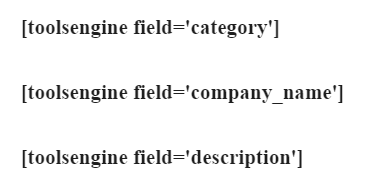
Conclusione
Conclusione
Aggiungere campi personalizzati in WordPress è facile con il plug-in All In One Custom Fields. Con questo plugin puoi personalizzare il tuo sito Web WordPress in base alle tue esigenze. Scopri di più sul plug-in AIO Custom Fields e contattaci per ulteriori informazioni.
